Similar presentations:
Построение видов чертежа по модели в AutoCAD. Команда flatshot. (Лекция 7)
1. Построение видов чертежа по модели в AutoCAD. Команда flatshot
2. Построение чертежей по модели. Команда Flatshot
3. Команда Flatshot. Главный вид
4. Команда Flatshot. Вид сверху
5. Команда Flatshot. Вид слева
6. Команда Flatshot. Вставка блоков: 3 вида и блок формата
7. Команда Flatshot. Расчленение блоков: редактирование чертежа -начало
8. Скрываем разметочные линии строим осевые
9. Убираем невидимые линии, делаем разрезы
10. Оформляем чертеж
11. Поворот модели относительно плоскости чертежа
12. Визуализация модели
13. Импорт объектов
14. Формат .3ds
15. Лекция КОМПАС
«Коомпас» — семействосистем автоматизированного проектиро
вания
с возможностями оформления
проектной и конструкторской
документации согласно стандартам
серии ЕСКД
Разрабатывается российской компанией
«Аскон». в торговых марках
используется написание заглавными
буквами — «КОМПАС».
16. Продукты
• «Компас» выпускается в нескольких редакциях: «КомпасГрафик», «Компас-СПДС», «Компас-3D», «Компас-3D LT»,«Компас-3D Home»[1]. «Компас-График» может
использоваться и как полностью интегрированный в
«Компас-3D» модуль работы с чертежами и эскизами, и в
качестве самостоятельного продукта, предоставляющего
средства решения задач 2D-проектирования и выпуска
документации. «Компас-3D LT» и «Компас-3D Home»
предназначены для некоммерческого использования,
17. «Компас-3D
• Основные компоненты «Компас-3D» — собственно система трёхмерноготвердотельного моделирования, универсальная система
автоматизированного проектирования «Компас-График» и модуль
проектирования спецификаций.
• Система «Компас-3D» предназначена для создания трёхмерных
ассоциативных моделей отдельных деталей и сборочных единиц,
содержащих как оригинальные, так и стандартизованные конструктивные
элементы. Параметрическая технология позволяет быстро получать
модели типовых изделий на основе однажды спроектированного
прототипа. Многочисленные сервисные функции облегчают решение
вспомогательных задач проектирования и обслуживания производства.
• Ключевой особенностью «Компас-3D» является использование
собственного математического ядра и параметрических технологий,
разработанных специалистами компании «Аскон».
18. Начало работы : выбор типа документа чертеж-cdw фрагмент –frw спецификация – spw модель –m3d сборка –a3d текстовый документ - kdw
19. Создание чертежа
20. Настройка форматов –раздел меню «Сервис»
21. Настройка форматов –раздел меню «Сервис»
22. Панель «геометрия» : отрезок –варианты построения ( внизу контекстно-зависимое меню свойств)
Панель «геометрия» : отрезок –варианты построения ( внизу контекстнозависимое меню свойств)23. Панель «геометрия» : окружность –варианты построения ( внизу контекстно-зависимое меню свойств)
24. Панель «геометрия» : эллипс –варианты построения ( внизу контекстно-зависимое меню свойств)
25. Панель «геометрия» : построение непрерывной линии ( отрезки, дуги, сплайны)
26. Панель «геометрия» : построение линии из отдельных звеньев ( отрезки, дуги)
27. Панель «геометрия» : построение мультилинии
28. Панель «геометрия» : построение сплайнов ( Безье, ломаная, NURBS –кривые)
Панель «геометрия» : построение сплайнов ( Безье, ломаная, NURBS –кривые)



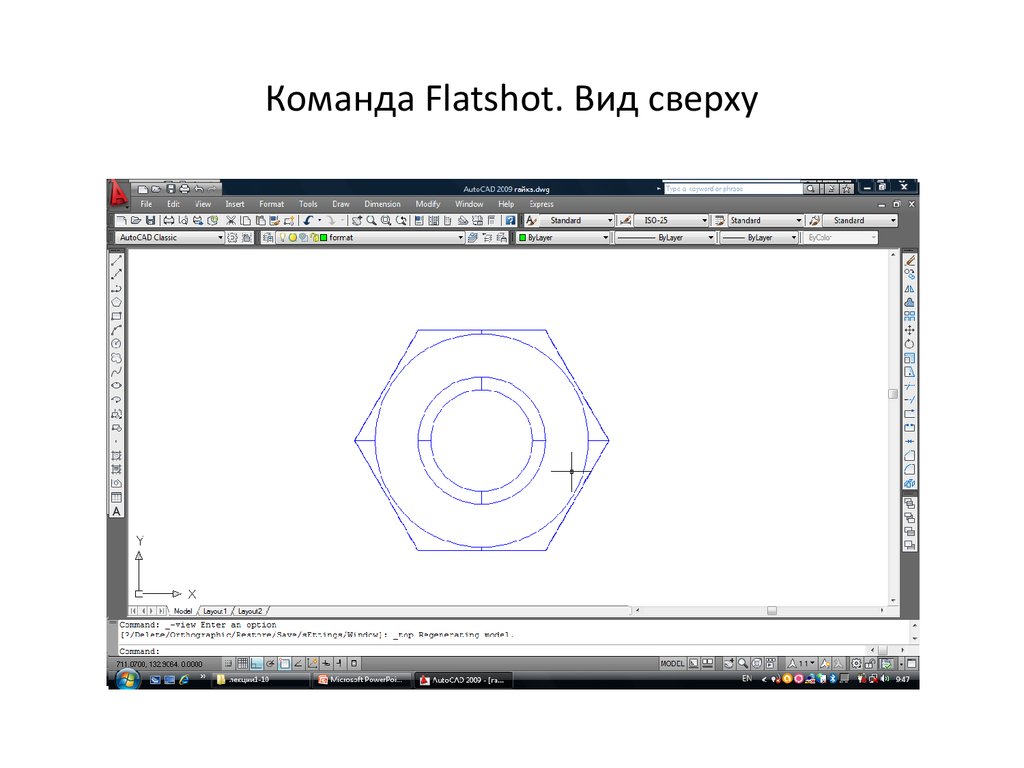
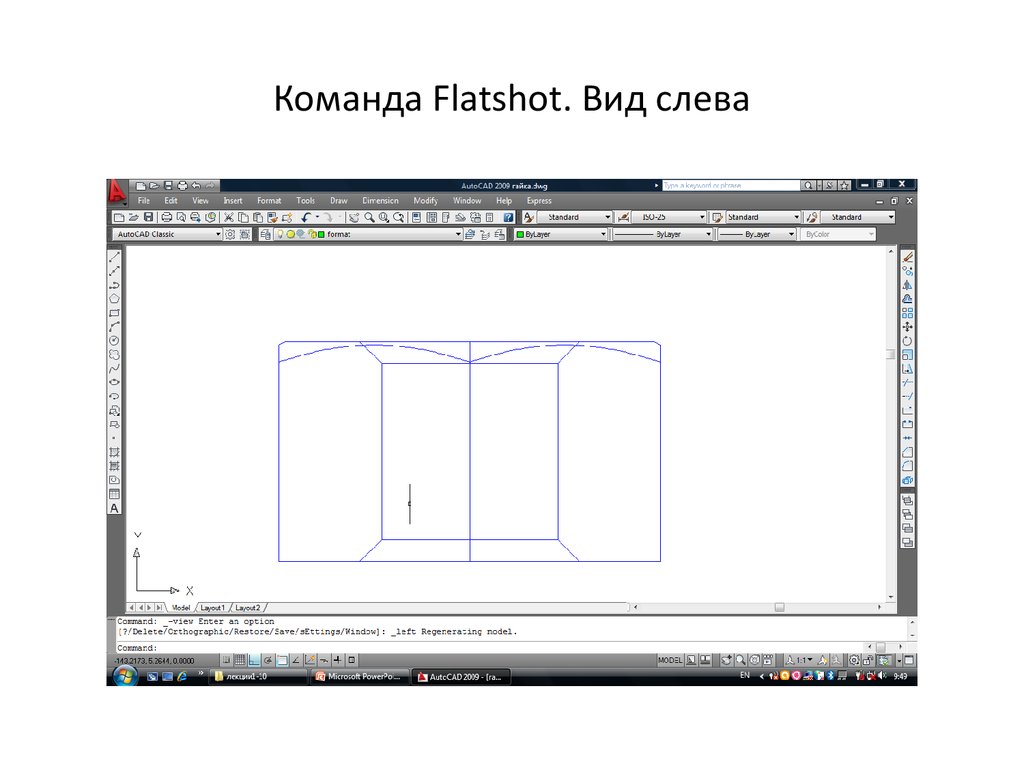


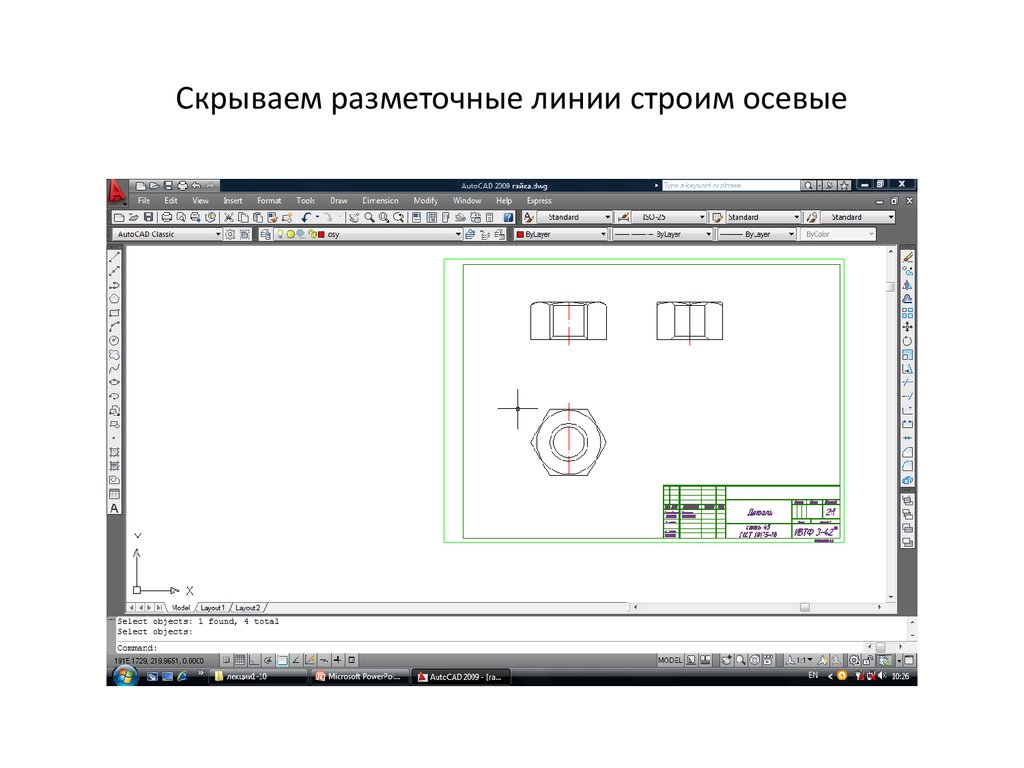
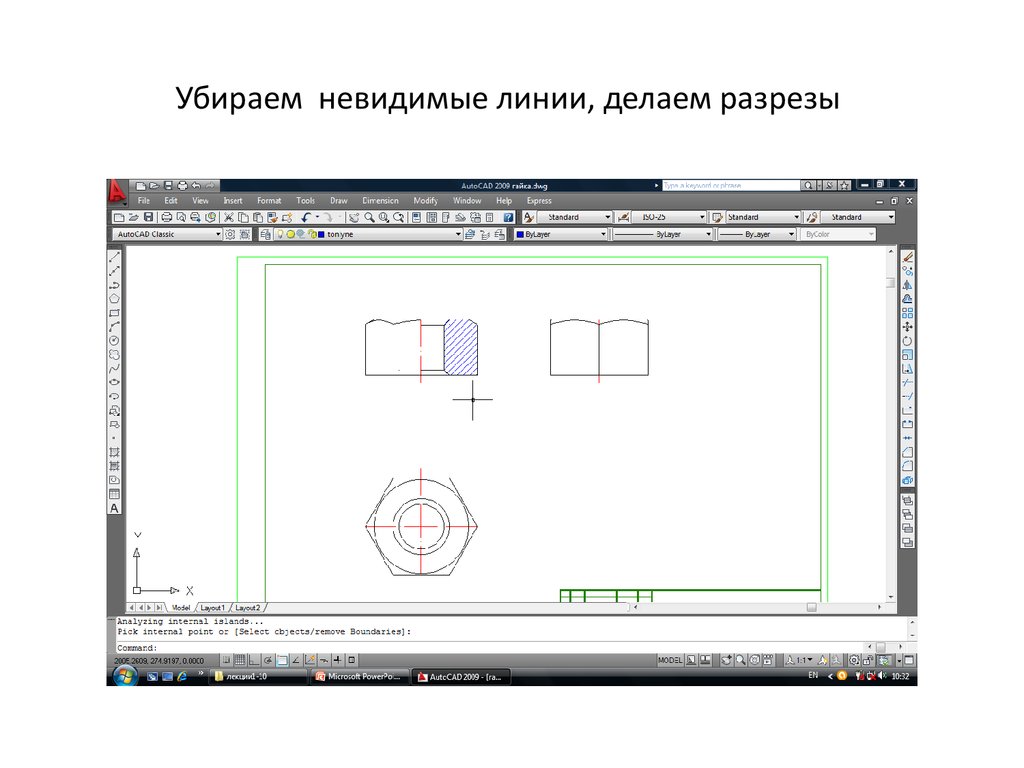





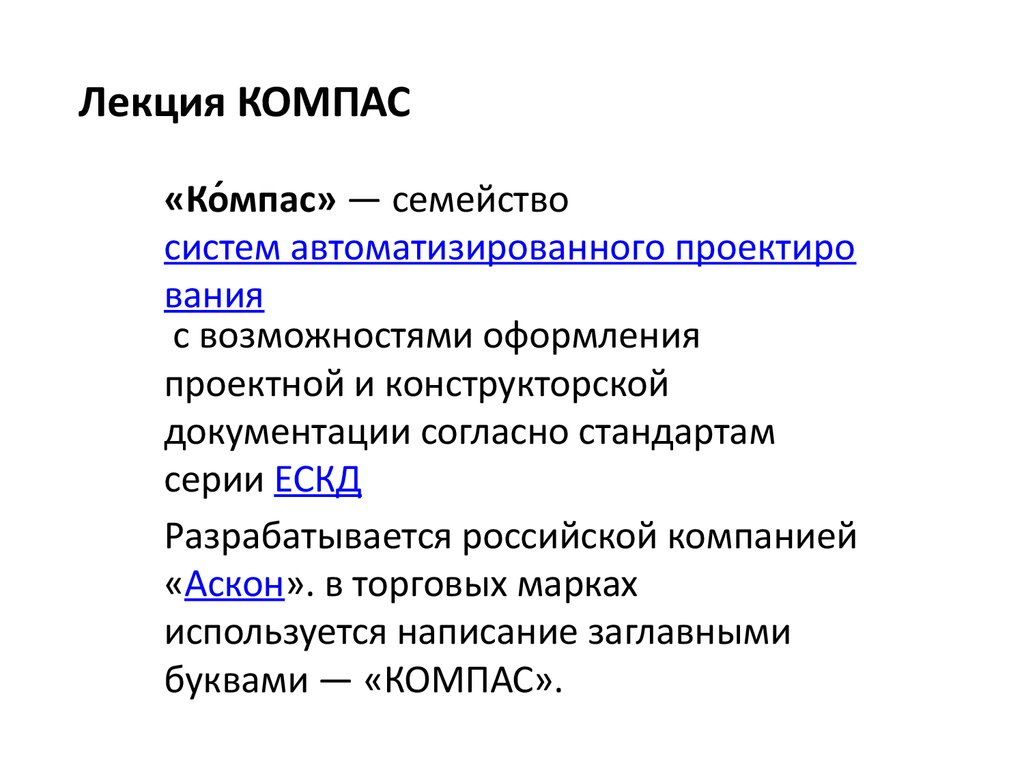






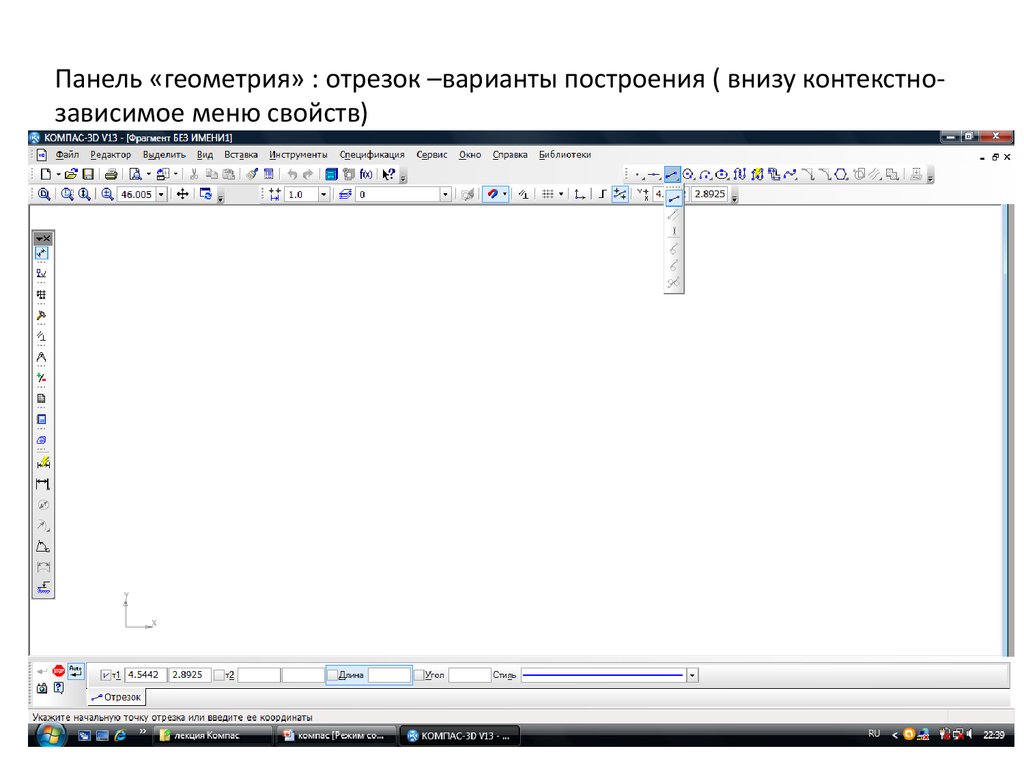

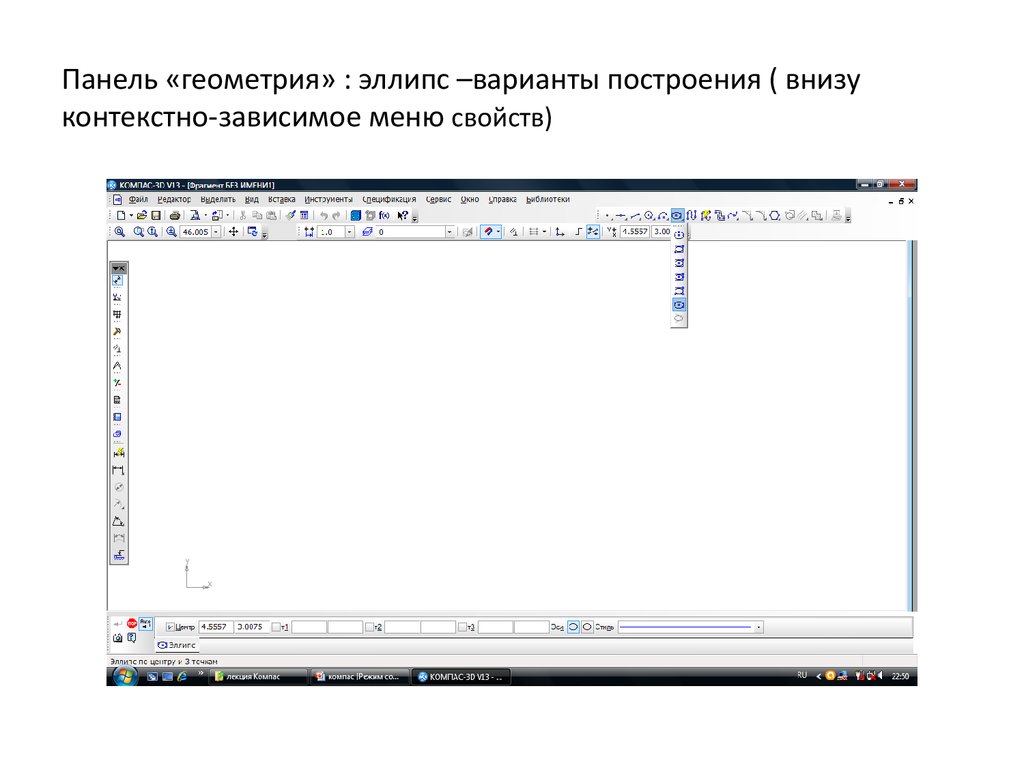



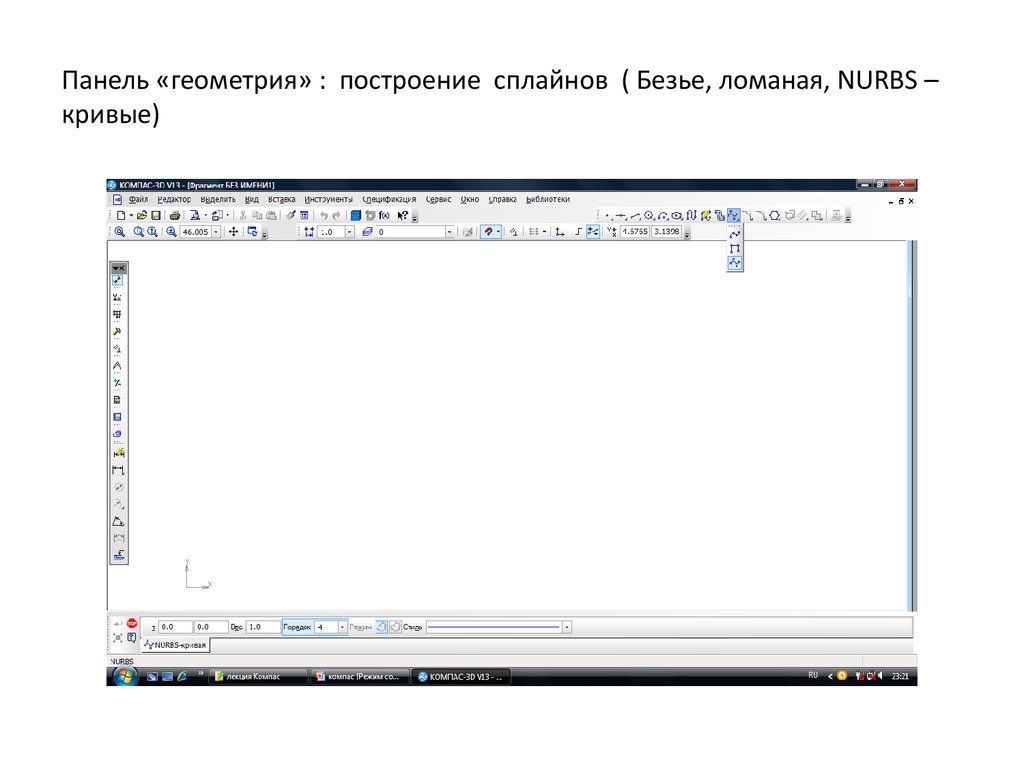



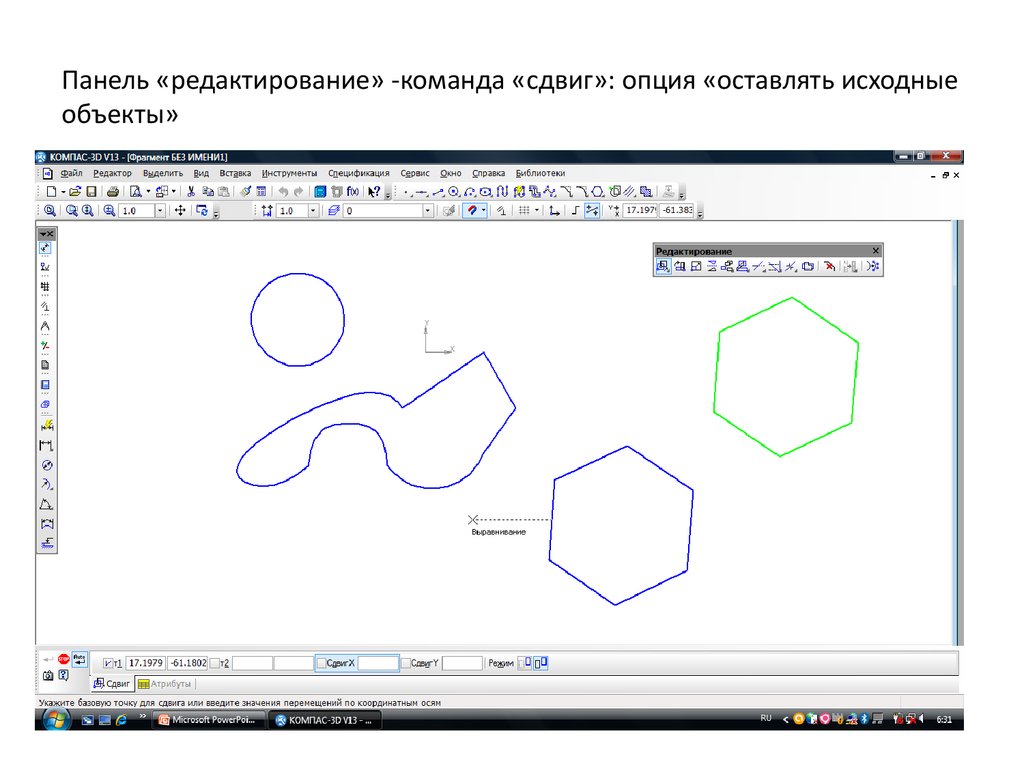
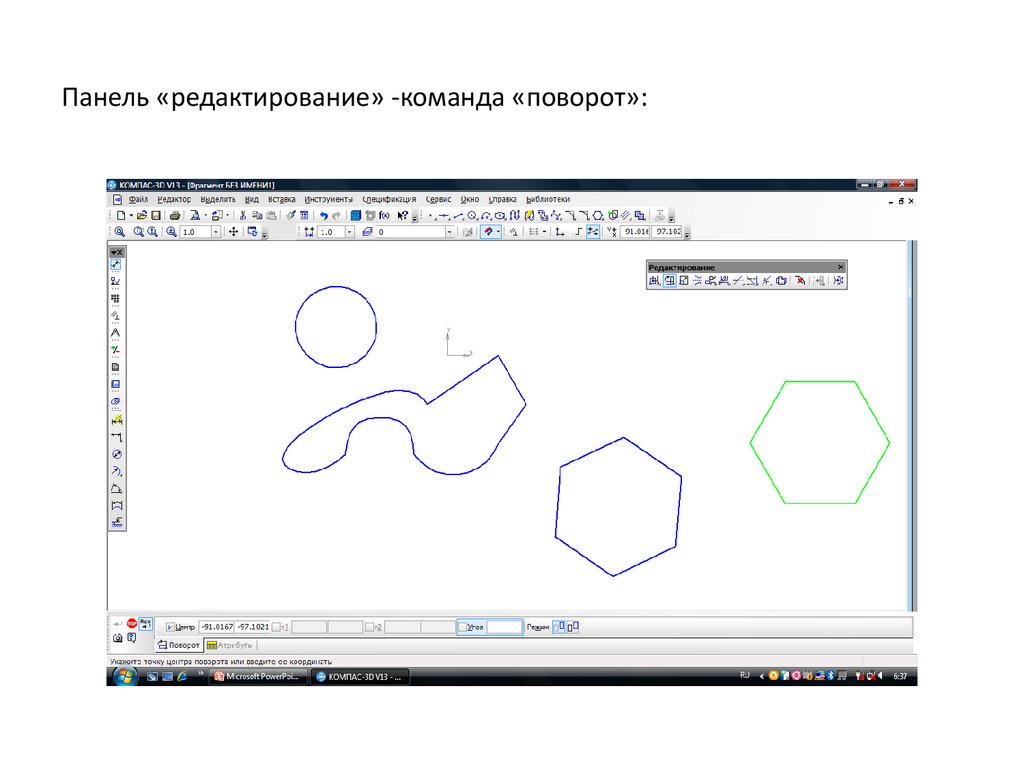

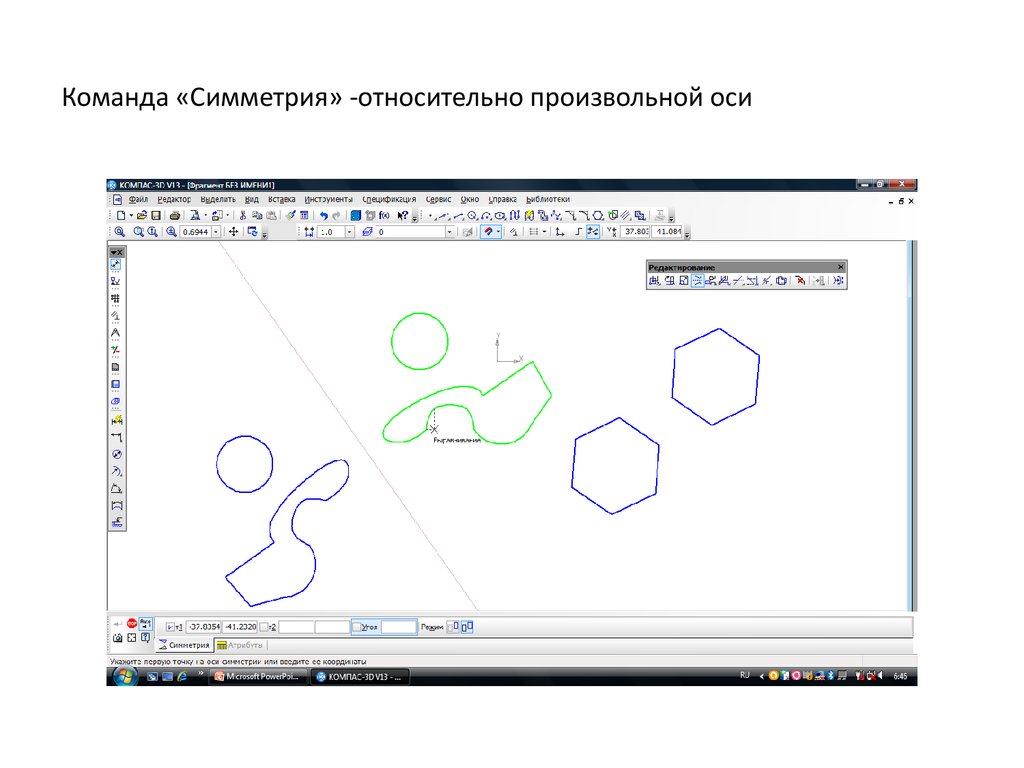
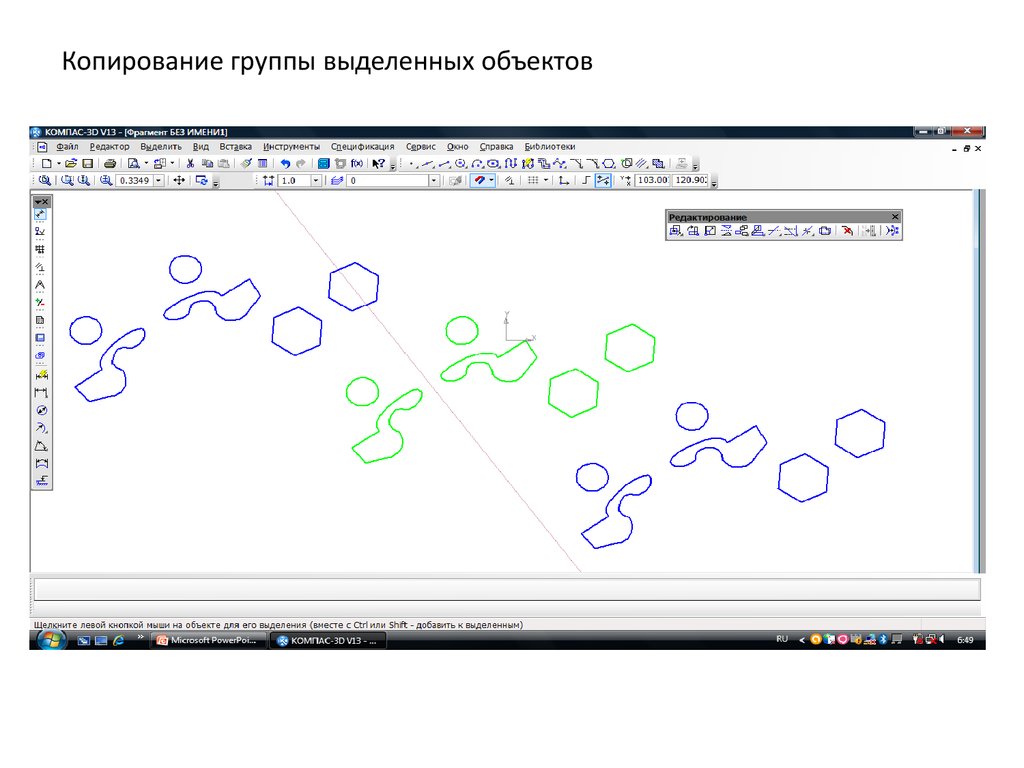

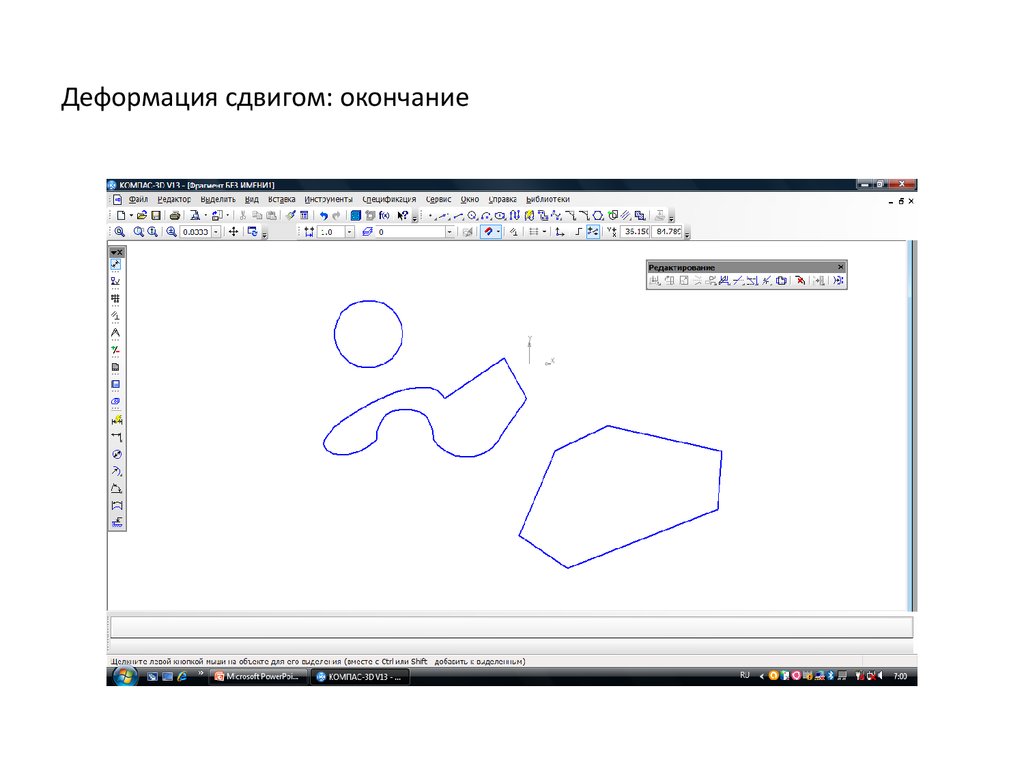

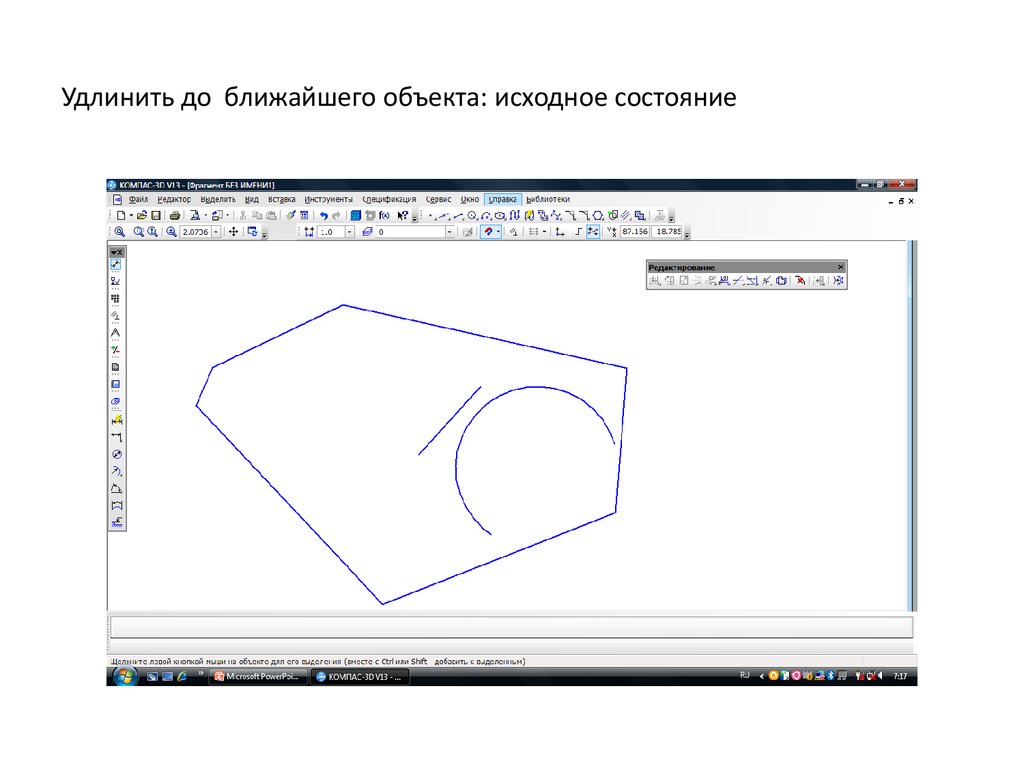
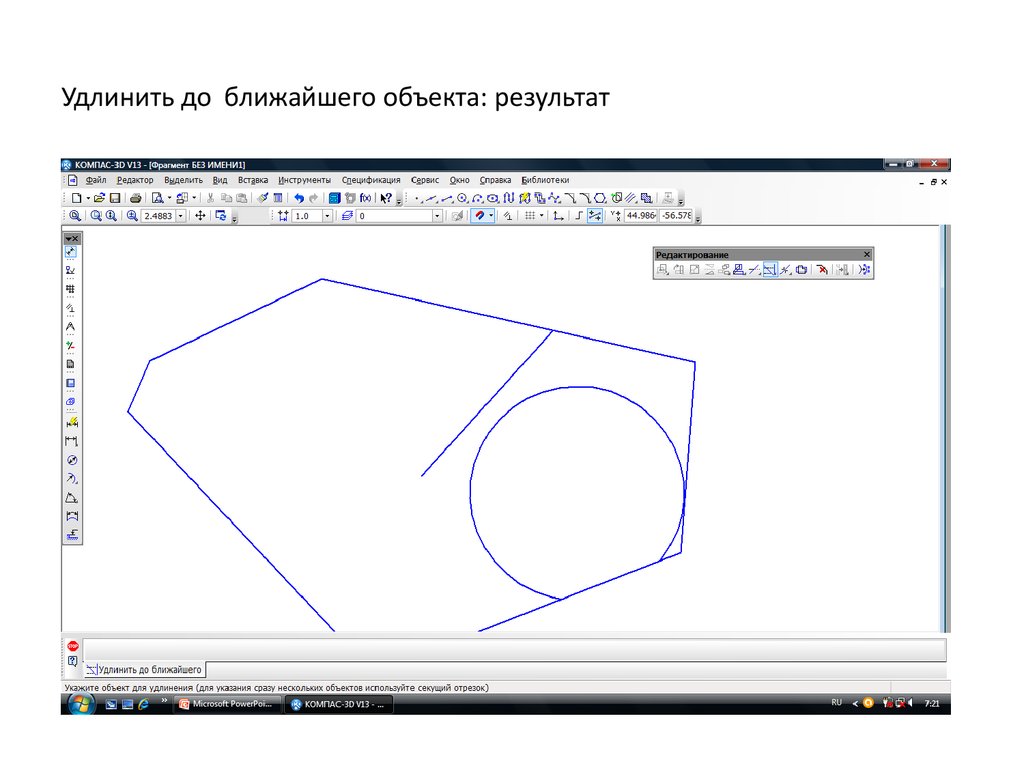
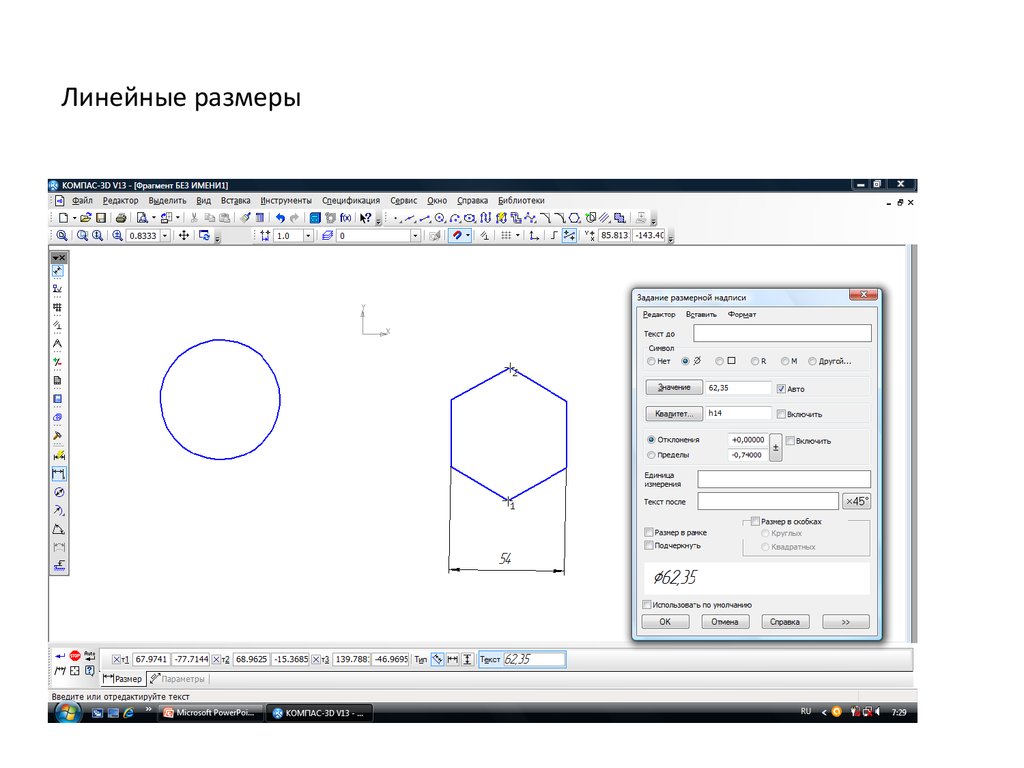

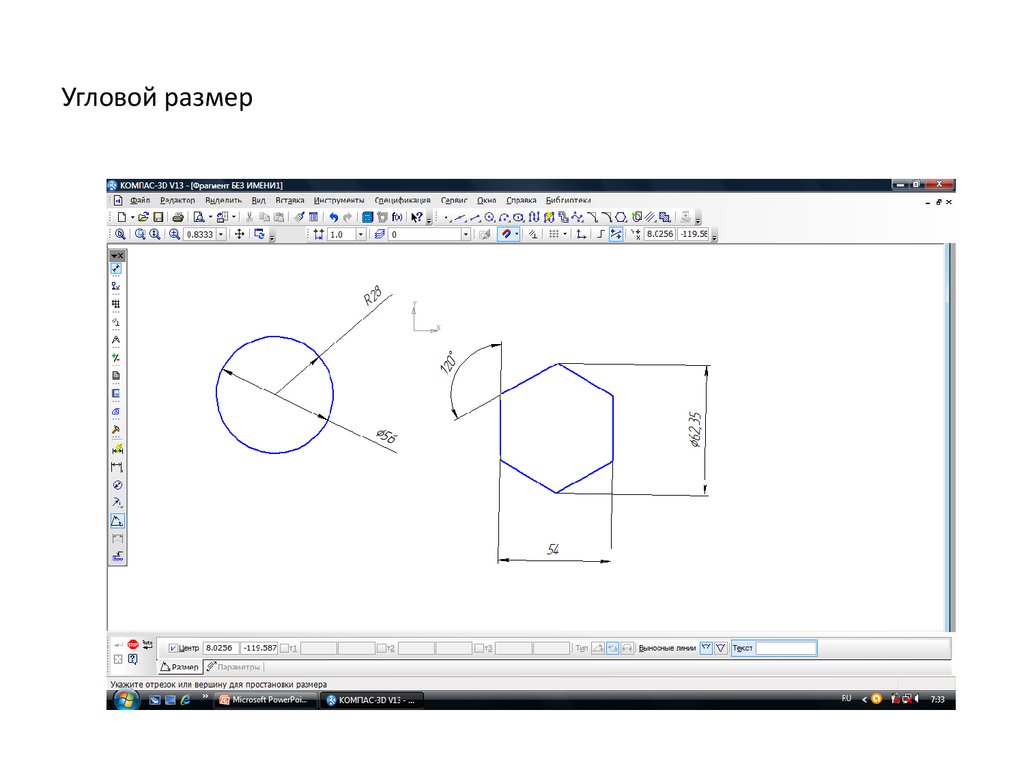


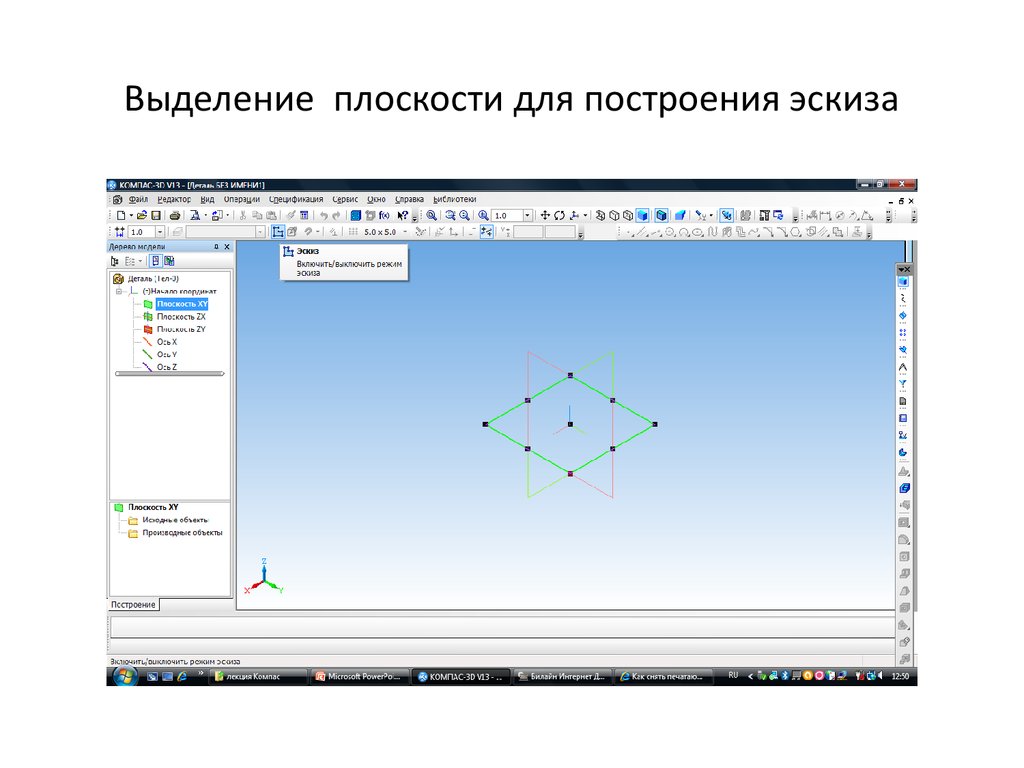
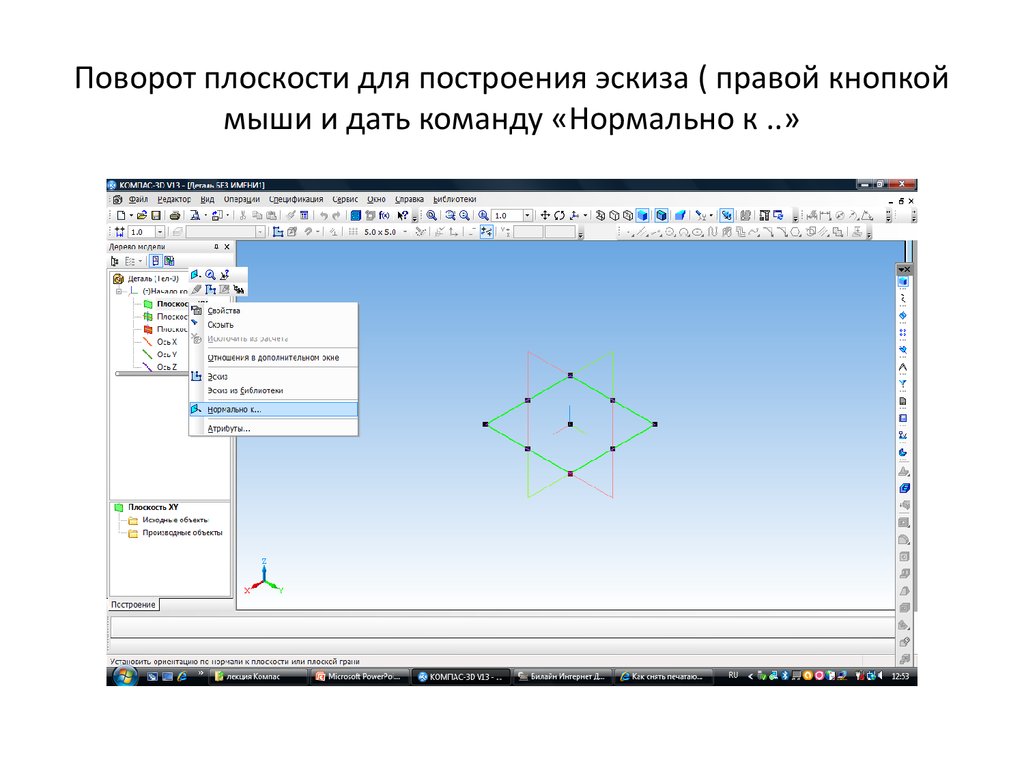
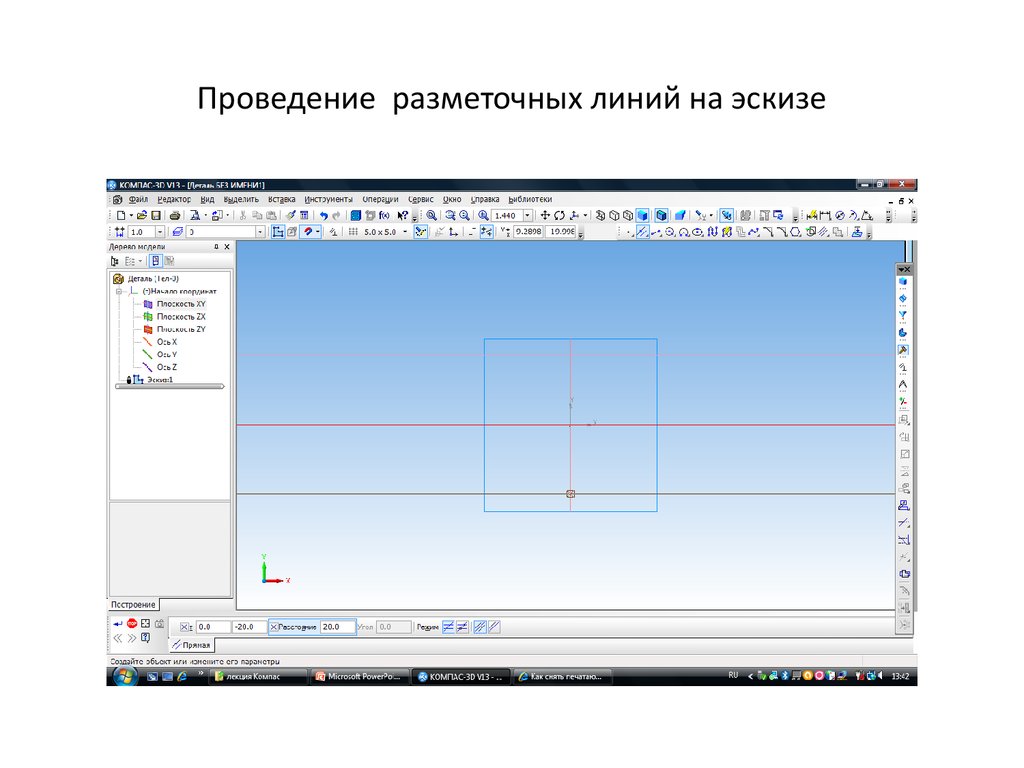



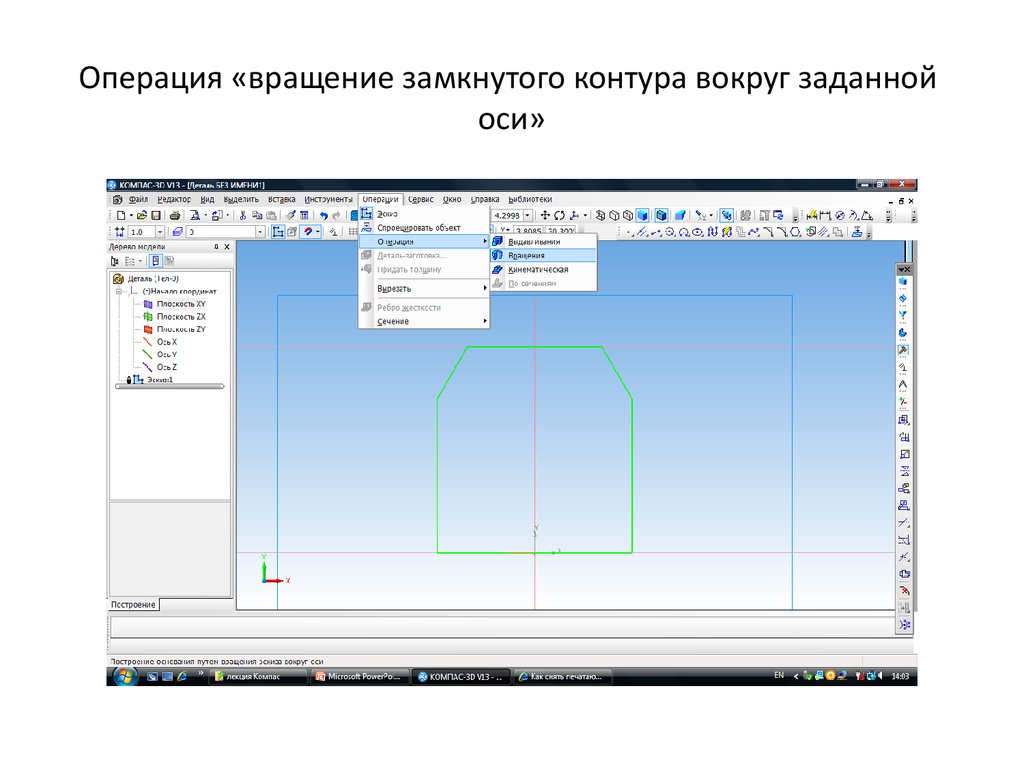

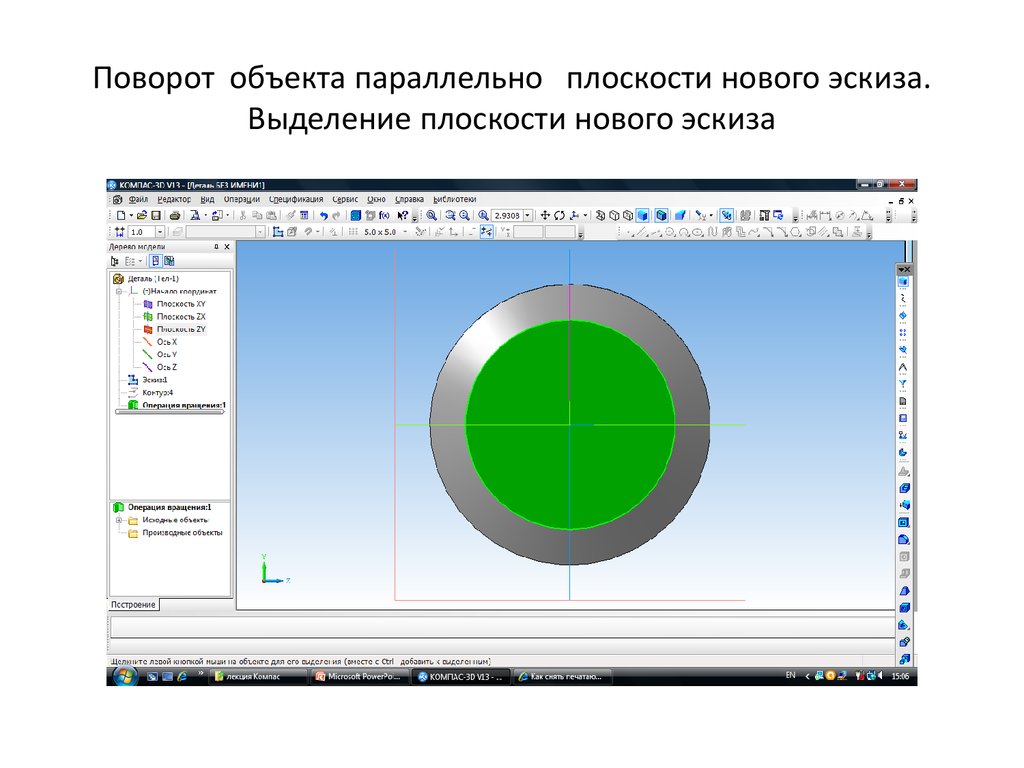







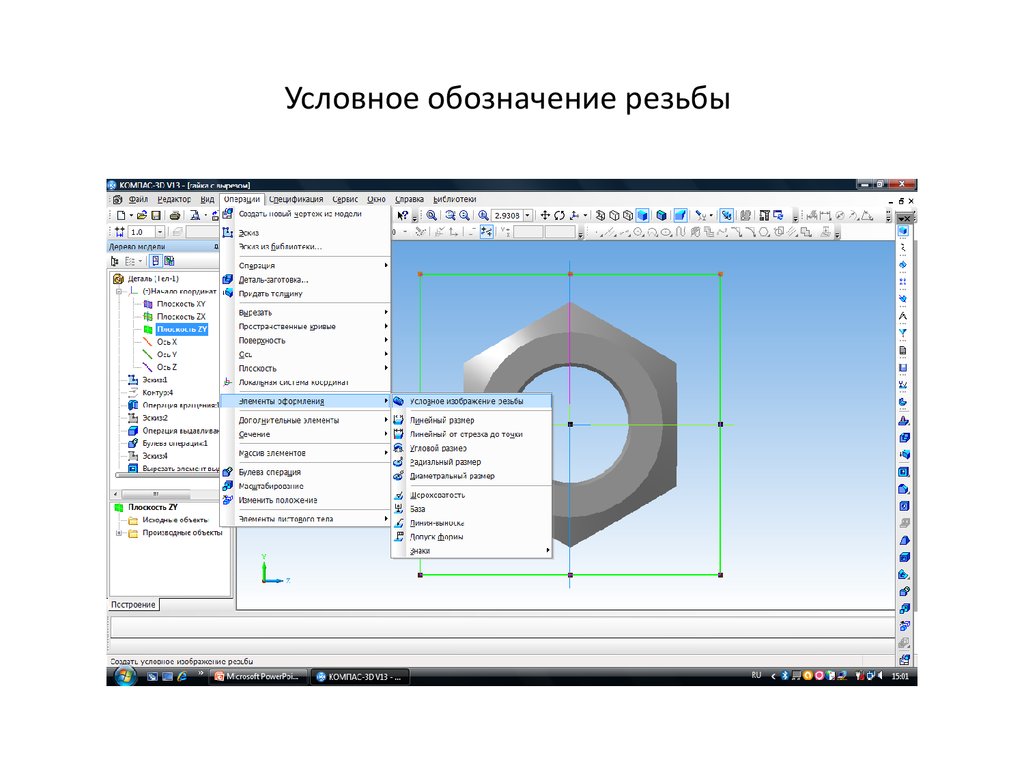




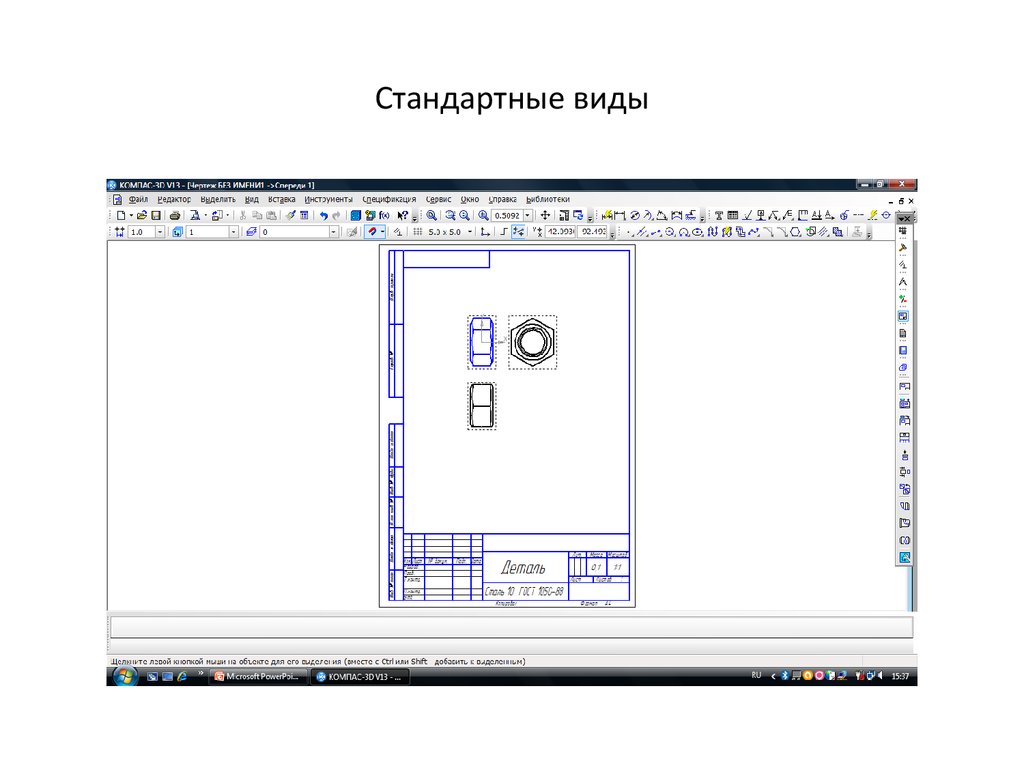





 software
software








